

By Nathan E. Malpass, Last updated: August 5, 2018
"Ho un iPhone e lo uso per archiviare foto, video e persino documenti di lavoro. Ma ora sto riscontrando problemi. Dice che non c'è spazio sufficiente per ripristinare il backup del mio iPhone. Come faccio a effettuare il backup di iPhone se non ha spazio? "
Se non riesci a fare il backup di iPhone e vuoi risolvere il problema "Spazio insufficiente su iPhone per ripristinare il backup", vedi questa guida completa.
Parte 1. Problema del ripristino di backup iPhoneParte 2. Come controllare lo spazio su iPhoneParte 3. Come ripristinare il backup iPhoneGuida video: utilizzare FoneDog per fare il backup e ripristino di iPhone con spazio insufficienteParte 4. Altri modi per risolvere “Spazio insufficiente su iPhone per ripristinare il backup”Conclusione
Persone anche leggereCome eseguire il backup di iPhone senza iTunes?Come eseguire il backup dei messaggi iPhone senza iTunes?
iPhone può essere utilizzato per archiviare documenti. Molti utenti trovano molto utile la funzione di backup di iPhone. Viene utilizzato per garantire che tutti i file siano protetti. E se i file vengono eliminati per errore, il backup di iPhone può essere utilizzato per ripristinare i file che sono stati eliminati per errore.
Ma cosa succede se stai ripristinando il tuo iPhone e improvvisamente dice che il backup non può essere ripristinato perché iPhone non ha abbastanza spazio? Cosa faresti?
Se non hai abbastanza spazio per ripristinare il backup del tuo iPhone, prova le soluzioni qui. Cominciamo.
Naturalmente, il processo di ripristino non è riuscito. Sei frustrato, ovviamente. Ma la prima cosa che devi fare è controllare la memoria sul tuo iPhone.
Per controllare lo spazio di archiviazione su iPhone:
Apri Impostazioni > Generale > Archiviazione & Utilizzo iCloud.
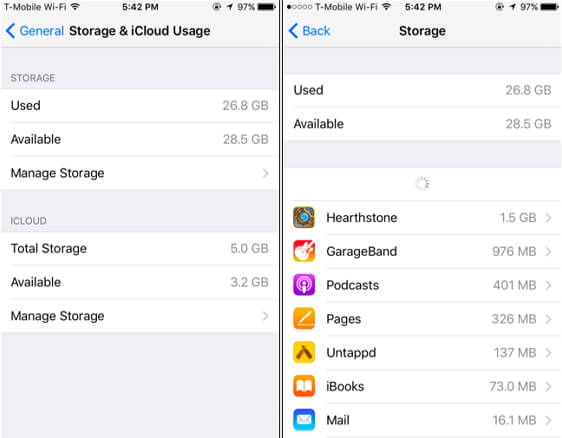
Ora, se il tuo iPhone non ha spazio di cui hai bisogno, puoi liberarlo svuotando la cache sull'iPhone. Puoi anche eliminare alcuni dei tuoi messaggi su iPhone. Tuttavia, cosa fai se hai eliminato tutti questi e non hai ancora spazio sufficiente su iPhone?
Se sei un utente iPhone, potresti sapere che ci sono alcuni problemi quando lavori con un backup di iTunes (specialmente quando lo stai ripristinando). Quello che fa è cancellare tutti i dati che hai sul tuo iPhone e ripristinare i dati effettivi che desideri ripristinare. Inoltre, sovrascrive tutti i dati sul tuo iPhone e non esegue il ripristino selettivo dei file.
Ma la cosa buona è che puoi effettivamente eseguire il backup e il ripristino dei dati dal tuo iPhone. Tutto ciò che serve è uno strumento potente chiamato FoneDog - Backup e Ripristino Dati iOS.
FoneDog - Backup e Ripristino Dati iOS ti aiuta a eseguire il backup di tutti i dati (messaggi, contatti, foto, ecc.) dell'iPhone / iPad e altri dispositivi iOS sul pc computer. E ti consente di visualizzare in anteprima e ripristinare qualsiasi elemento dai backup.
FoneDog è un software sicuro al 100%. Non ti darà annunci dannosi o bundle di altri software. Inoltre, ti offre una prova gratuita per fare il backup/ripristino e risolvere il problema “spazio insufficiente su iPhone per ripristinare il backup”.
1. Innanzitutto, collega il dispositivo iPhone al computer utilizzando il connettore USB.
2. Apri FoneDog Toolkit. Seleziona Backup e ripristino dei dati iOS situati nell'interfaccia principale del software e poi scegli iOS Data Backup.
3. Scegli la modalità di backup che desideri. Premi Start per iniziare la scansione e il backup.
4. Il software ti mostrerà un elenco di tipi di dati di cui potresti voler eseguire il backup. Questi includono foto, messaggi, contatti, applicazioni e messaggi, ecc. Seleziona il tipo di dati di cui potresti voler eseguire il backup.

5. Attendi che il software esegua il backup dei dati. Successivamente, è necessario ripristinare i dati sul dispositivo in cui desideri ripristinare.
1. Assicurati che il tuo iPhone o il tuo dispositivo iOS sia collegato al tuo PC Windows o Mac.
2. Seleziona Backup e ripristino dati iOS e poi scegli Ripristino dati iOS.
3. FoneDog mostrerà tutti i backup che hai. Seleziona il file di backup che desideri.
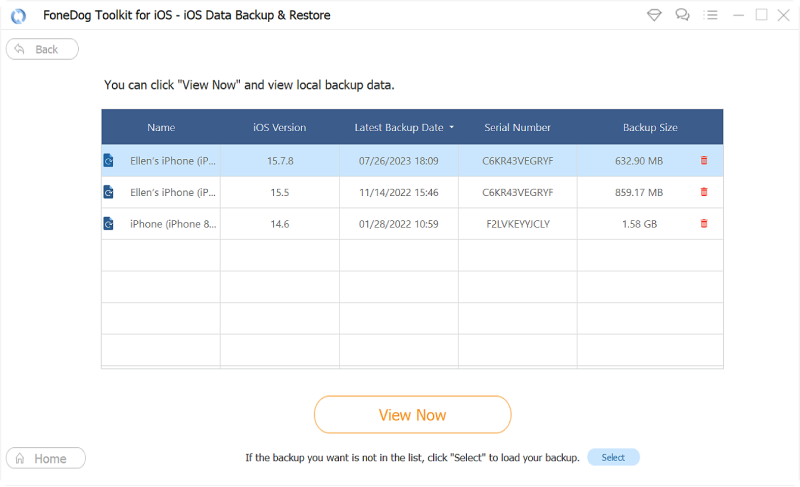
4. FoneDog Toolkit inizierà a scansionare il file di backup che hai appena selezionato.
5. Una volta terminato il processo di scansione, sarai in grado di visualizzare in anteprima i dati sul backup. Seleziona i file che desideri ripristinare sul dispositivo.
6. Seleziona Ripristina su dispositivo iOS o su PC.

Alcuni hanno ricevuto il messaggio di errore "iTunes non ha potuto effettuare il backup di iPhone perchè lo spazio disponibile non è sufficiente."
Per funziona meglio il ripristino o il backup, è necessario mantenere iTunes e dispositivi iOS aggiornati. Questo potrebbe risolvere il problema “Spazio insufficiente su iPhone per ripristinare il backup”.
Per aggiornare il tuo iOS:
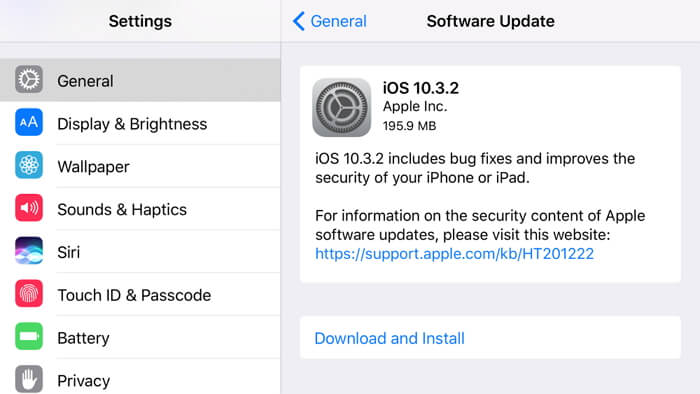
Ecco come aggiornare iTunes per risolvere il problema "spazio insufficiente per un ripristino di backup":
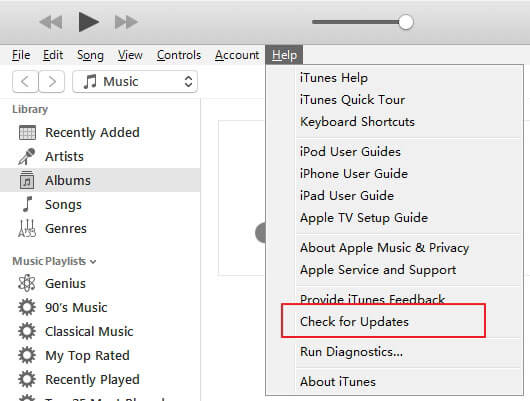
Puoi anche provare a disinstallare iTunes dal tuo computer. Successivamente, scarica la versione più recente e installala di nuovo.
Gli attacchi informatici si verificano nel minor tempo possibile. Se il tuo iPhone riceve virus, potrebbe essere compromesso e potresti perdere tutti i tuoi dati. Peggio ancora, le tue informazioni sensibili potrebbero essere diffuse in un'altra parte del globo.
Una cosa che puoi fare è scaricare una varietà di app di sicurezza. Ma questo non sarà di grande aiuto. La cosa migliore che puoi fare è rispettare le impostazioni di sicurezza presenti. Questo potrebbe aiutarti con il problema di non avere spazio sufficiente per il ripristino di backup iPhone.
Ecco i suggerimenti:
01 - assicurati che le impostazioni correnti di fuso orario, data e ora siano corrette. In caso contrario, aggiornarli.
02 - Scarica e installa l'ultima versione di iTunes sul tuo computer.
03 - Assicurati che il tuo PC Windows o Mac OS sia aggiornato regolarmente.
04 - Per il software di sicurezza per le feste 3rd, devi assicurarti che siano installate le ultime patch di sicurezza.
05 - Controlla i file degli host del Mac. Assicurati che questi file host non causino il problema.
Se non c'è abbastanza spazio per ripristinare il backup del tuo iPhone, è facile trovare una soluzione in questa guida. Seguila semplicemente se desideri avere più spazio per ripristinare il backup sul tuo iPhone.
Puoi anche utilizzare Backup e Ripristino Dati iOS di FoneDog. Questo strumento con versione di prova gratuita è molto facile da usare e può aiutarti a risolvere il problema “spazio insufficiente su iPhone per ripristinare il backup”.
Scrivi un Commento
Commento
Respaldo y restauración de datos de iOS
Proteggere i dati sul computer e recuperare selettivamente i dati IOS dal backup.
Scarica Gratis Scarica GratisArticoli Popolari
/
INTERESSANTENOIOSO
/
SEMPLICEDIFFICILE
Grazie! Ecco le tue scelte:
Excellent
Rating: 4.7 / 5 (Basato su 58 rating)